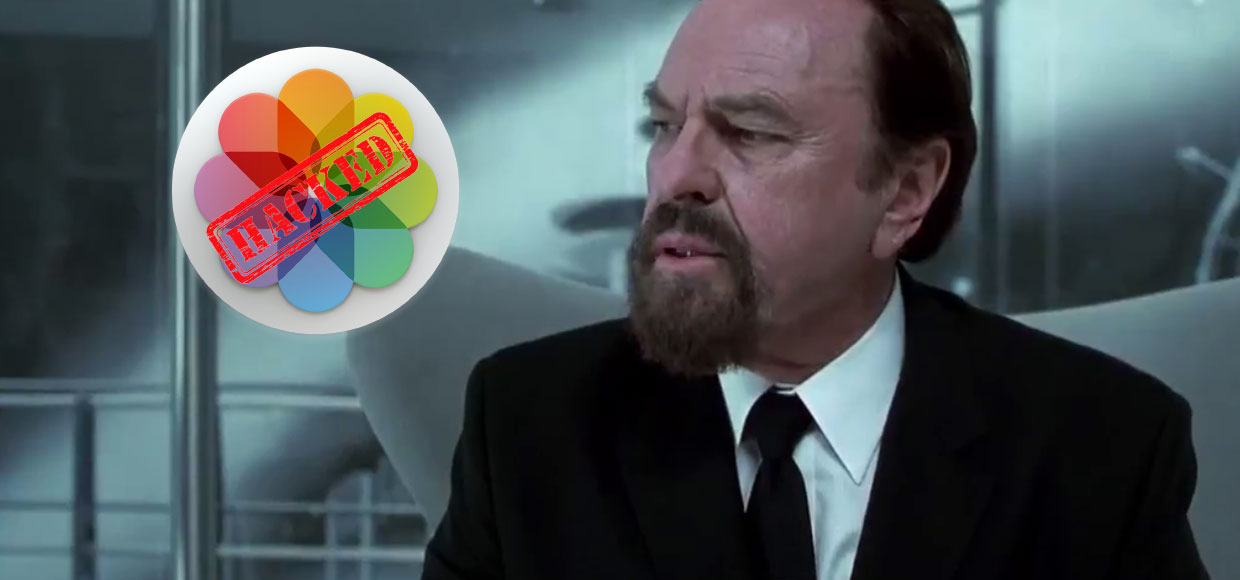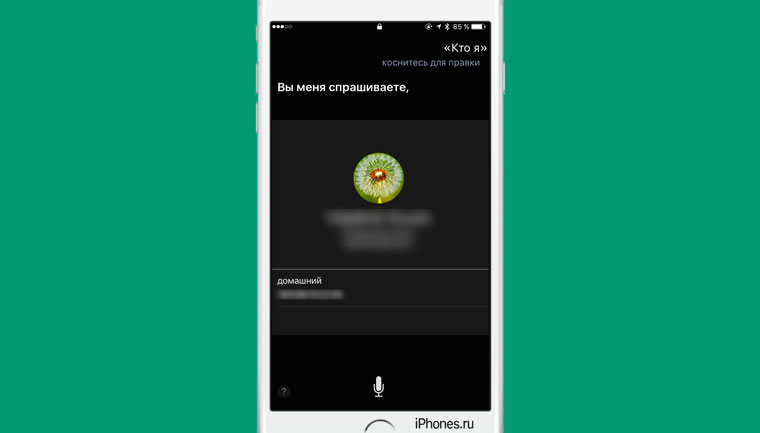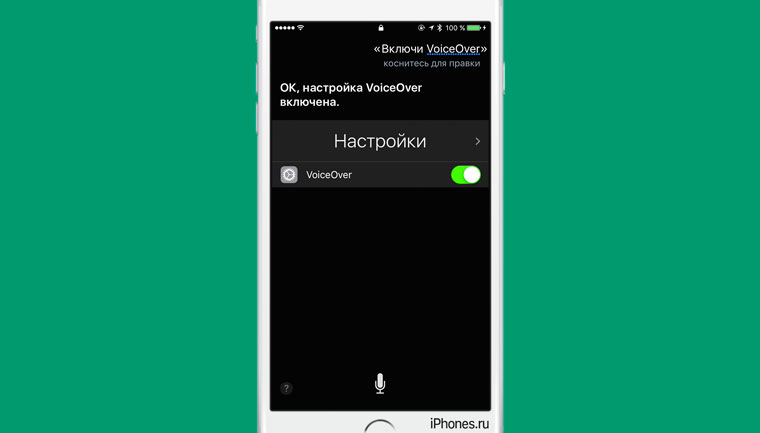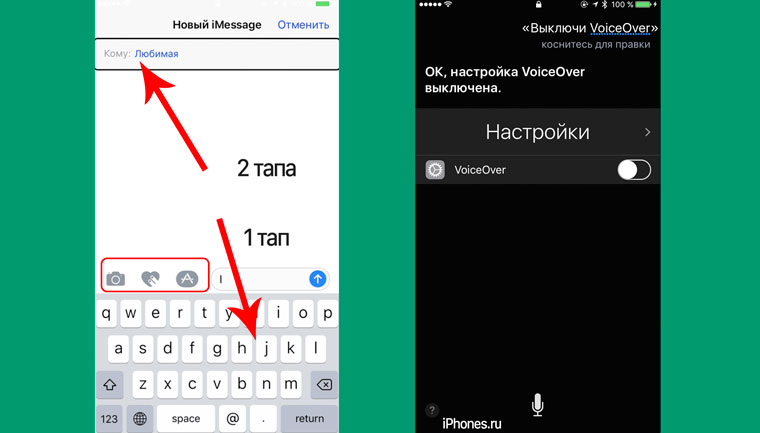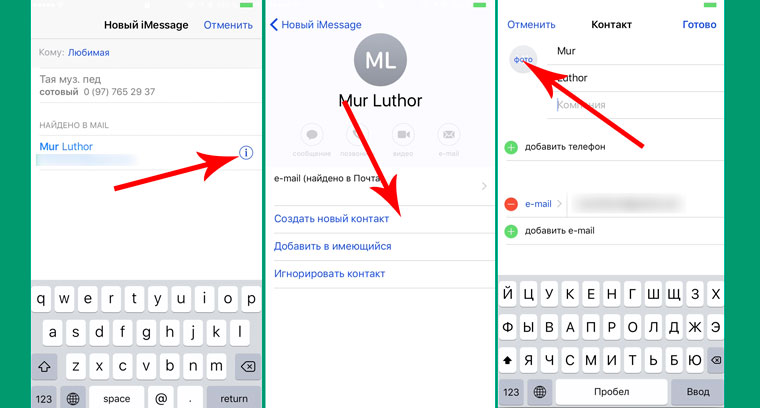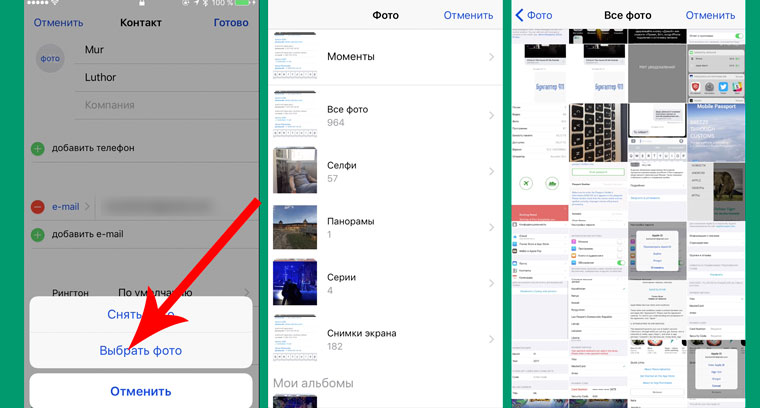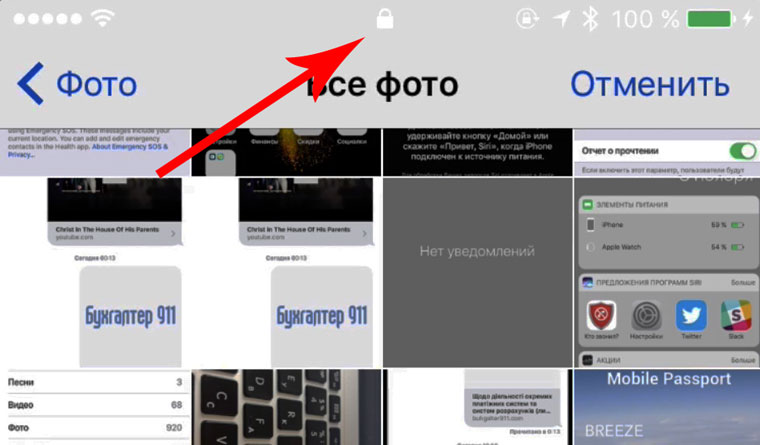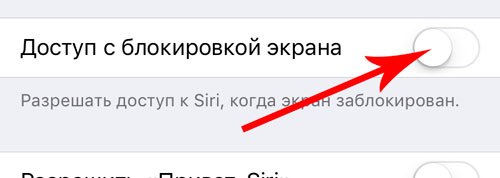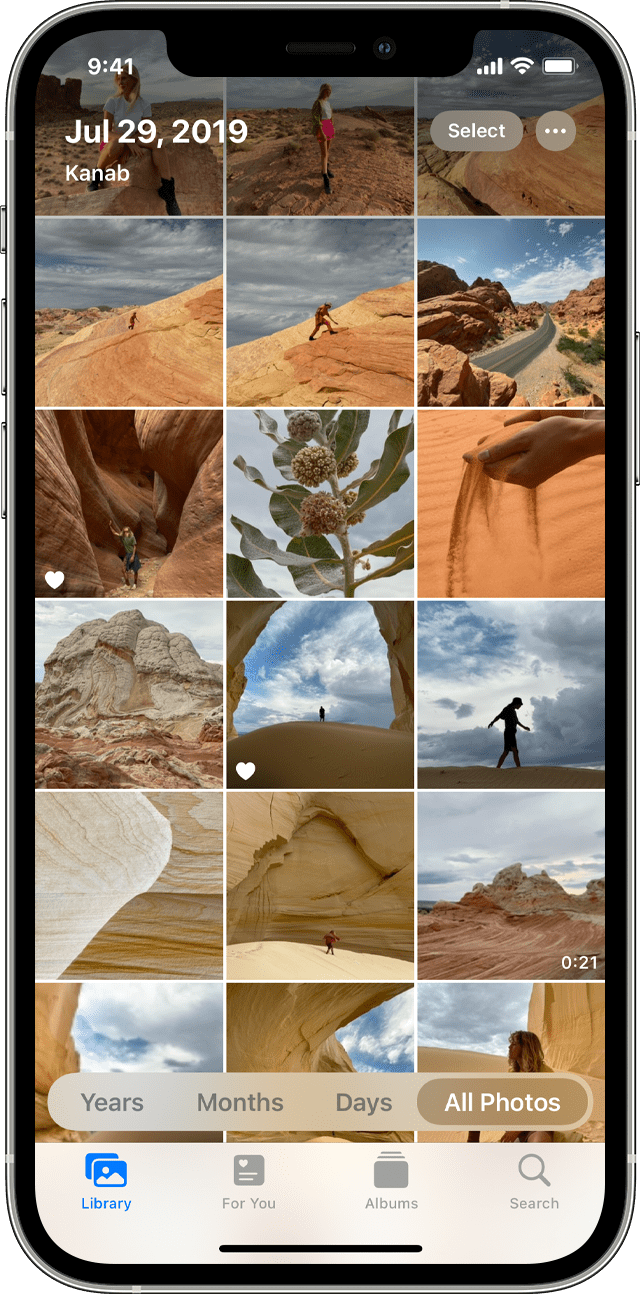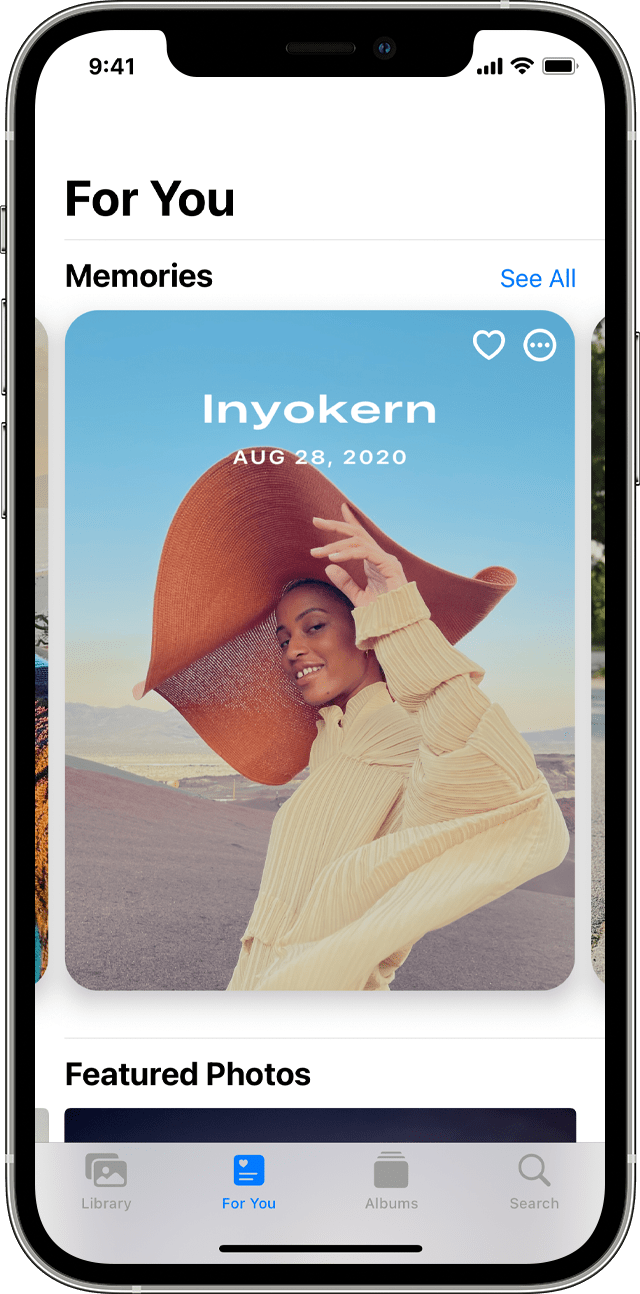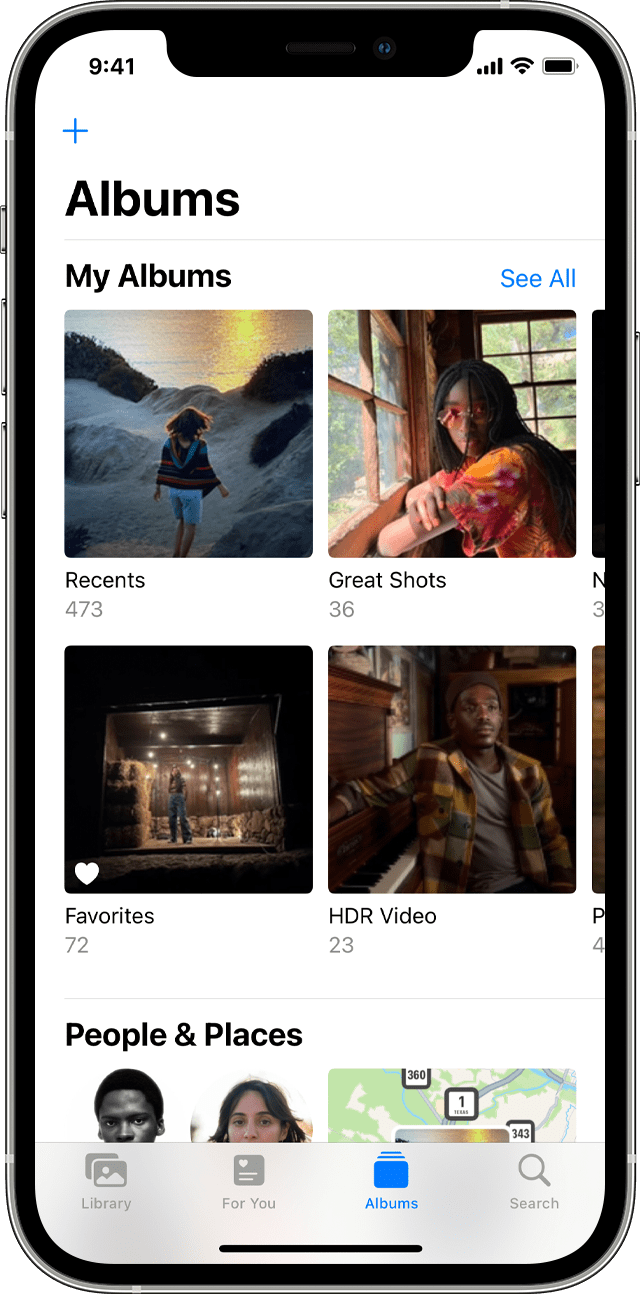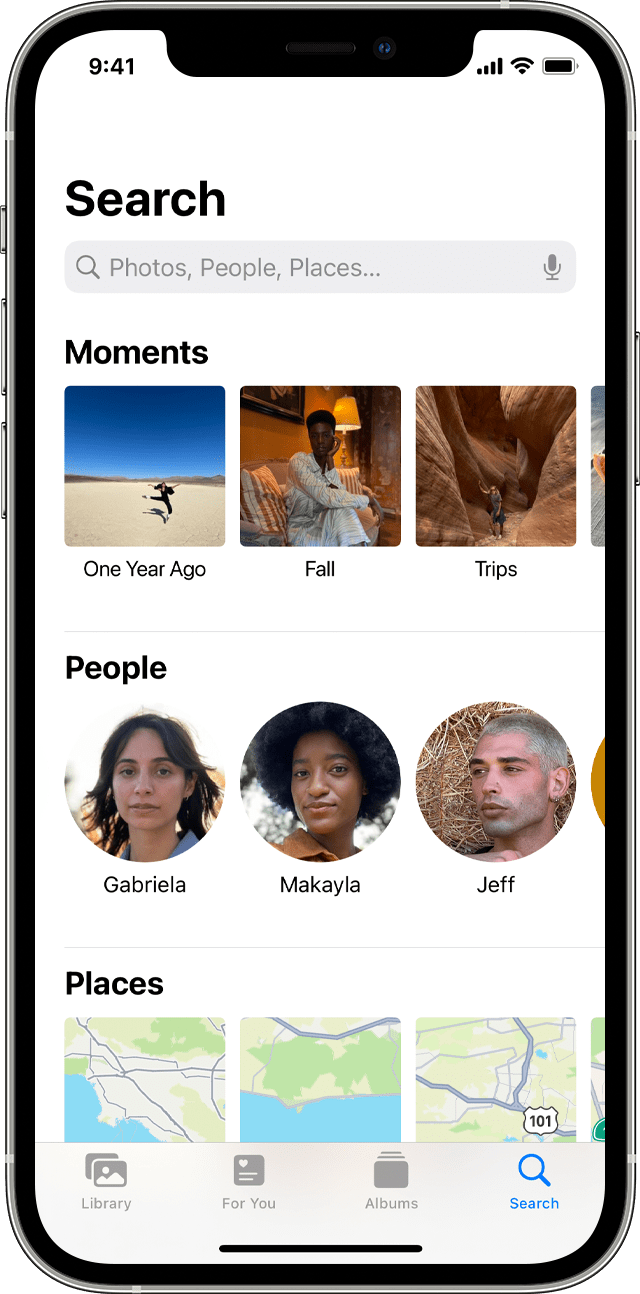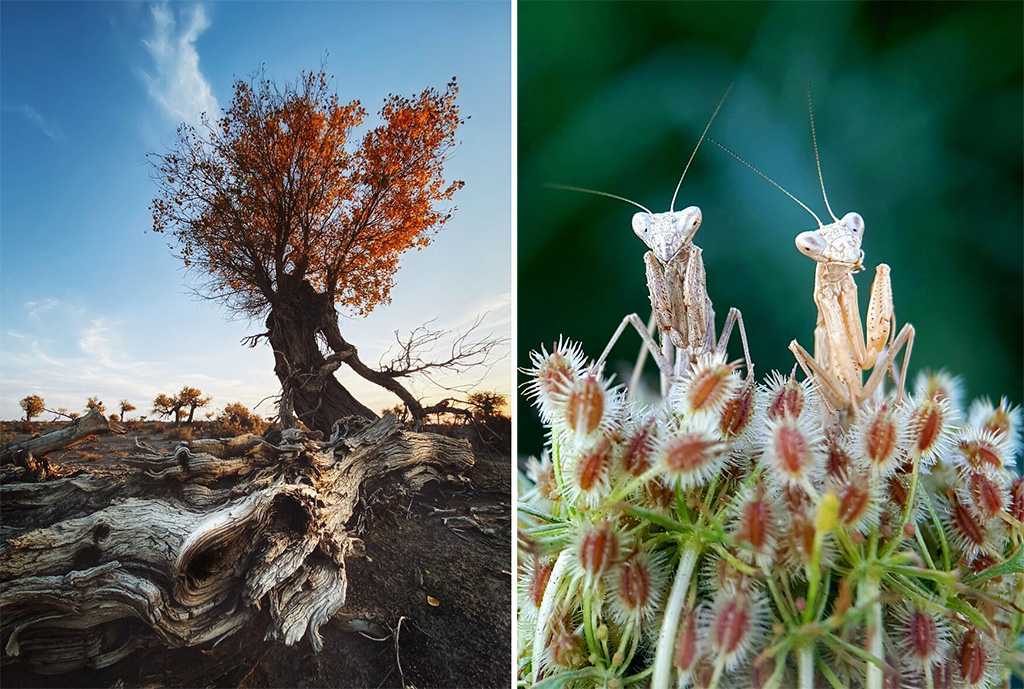- Фото на твоем iPhone доступны любому
- Как получить доступ к галерее любого iPhone
- Как обезопасить себя от данного бага
- Упорядочивайте и легко находите свои фотографии на iPhone, iPad и iPod touch
- Подготовка
- Медиатека
- Для вас
- Вкладка «Альбомы»
- Создание альбома
- Добавление в существующий альбом
- Управление альбомами
- Общие альбомы
- Поиск по фотографиям
- Кадры, которые победили на международном конкурсе мобильной фотографии. Вот как надо снимать на iPhone
- 1. Победитель в номинации «Фотограф года»
- 2. Категория «Люди», 1-е место
- 3.Категория «Чёрное и белое», 1-е место
- 4. Категория «Глаза мира», 1-е место
- 5. Категория «Уличная фотография», 1-е место
- 6. Категория «Архитектура и дизайн», 1-е место
- 7. Категория «Транспорт», 1-е место
- 8. Категория «Макро», 1-е место
- 9. Категория «Нуар», 1-е место
- 10. Категория «Пейзажи», 1-е место
- 11. Категория «Фоторепортаж», 1-е место
- 12. Категория «Природа и дикая природа», 1-е место
- 13. Категория «Путешествия и приключения», 1-е место
- 14. Категория «Вода, снег, лед», 1-е место
Фото на твоем iPhone доступны любому
ПРЕДУПРЕЖДЕНИЕ: Не храните на своем iPhone фотографии банковских карточек, фотографии интимного содержания, документацию и снимки, которые не должны увидеть посторонние люди.
Любой пользователь может получить доступ к хранящимся на вашем iPhone фотографиям всего за несколько минут. Не верите? Тогда смотрите, как это работает в «защищенной и безопасной» iOS 10.
Как получить доступ к галерее любого iPhone
1. Вызовите Siri и задайте вопрос: «Кто я?» На экране появится информация о владельце устройства. Полученный номер нас и интересует. Берем любой смартфон и звоним на iPhone жертвы.
Вариант 2: Если по запросу «Кто я» не отображается номер телефона, можно поступить иначе. Вызовите Siri и попросите позвонить: Папе, маме, мужу, брату, Лене, Андрею — любому контакту — на один из них точно попадете. Когда абонент ответит, просто скажите — перезвони мне, пожалуйста и повесьте трубку. Вероятность того, что вам позвонят очень высока, а все, что вам и нужно — инсценировать входящий вызов на iPhone. Дальше двигаемся по инструкции.
2. Во время звонка выбираем Сообщение — Другое. Откроется окно с сообщениями.
3. Вызовите Siri и произнесите Включи VoiceOver. Ассистент тут же выполнит запрошенное вами действие. Нажмите клавишу Home.
4. Теперь дважды тапни по строке с именем абонента и сразу же коснитесь клавиш на клавиатуре. Повторяйте это действие до тех пор, пока не появится дополнительное меню с Фото, рисованием и приложениями.
5. Как только такое меню появится, VoiceOver можно отключить. Вызовите Siri и произнесите соответствующую команду: Выключи VoiceOver. Нажмите клавишу Home.
6. Теперь мы получили доступ к поиску контактов. Несмотря на то, что при вводе букв вы не будете видеть их отображение на экране, список контактов будет обновляться.
Нам нужно выбрать любой из контактов, напротив которого есть пиктограмма «i».
7. Нажимаем на «i» и выбираем Создать новый контакт.
8. Тапаем по иконке Фото —> Выбрать Фото и попадаем в галерею.
Все, все фотографии iPhone жертвы у вас на ладони. При этом iOS-девайс по-прежнему заблокирован.
Как обезопасить себя от данного бага
Единственно правильным решением является полное отключение голосового ассистента Siri на заблокированном устройстве. Откройте Настройки —> Siri и отключите пункт Доступ с блокировкой экрана.
Таким образом нельзя будет задать вопрос ассистенту и включить функцию VoiceOver на заблокированном устройстве.
Источник
Упорядочивайте и легко находите свои фотографии на iPhone, iPad и iPod touch
С приложением «Фото» очень просто упорядочивать фотографии и видеозаписи и обеспечивать легкий доступ к ним. Оно может даже предоставить специально подготовленное представление фотографий, а интеллектуальный поиск поможет быстро найти именно то, что вы ищете.
Фотографии систематизируются по разделам «Медиатека», «Для вас», «Альбомы» и «Поиск». Когда функция «Фото iCloud» включена, ваша коллекция постоянно обновляется на всех ваших устройствах. А с помощью расширенных функций поиска вы можете легко найти фотографии по человеку, месту, объекту или событию.
Подготовка
- Обновите iPhone, iPad или iPod touch до последний версии iOS или iPadOS.
- Настройте iCloud на всех своих устройствах.
- Убедитесь, что вы выполнили вход с тем же идентификатором Apple ID.
Медиатека
Просмотрите специально подготовленные моменты на вкладке «Медиатека», затем просматривайте фотографии по годам, месяцам, дням или все подряд. При прокрутке и обзоре вы увидите, как оживают фотографии Live Photos и видео.
- Годы: просмотр содержимого медиатеки в виде фотографий и видео, отсортированных по годам. Затем проводите пальцем по экрану для просмотра интересных моментов.
- Месяцы: просмотр фотографий за месяц, отсортированных по воспоминаниям и геопозиции. Нажмите кнопку «Еще» , чтобы поделиться чем-то или посмотреть фильм, созданный из ваших моментов.
- Дни: просматривайте фотографии дня и некоторые видео, которые воспроизводятся автоматически при прокручивании ленты. Коснитесь снимка и смахните вверх, чтобы посмотреть его геопозицию на карте и изображенных людей.
- Все фото: просматривайте медиатеку, включая снимки экрана и дубликаты фотографий, отсортированные по дате их создания.
В iOS 14 и более поздней версии можно установить фильтр отображения, чтобы было удобнее просматривать медиатеку. Например, можно выбрать отображение только фотографий или только видео. Чтобы установить фильтр отображения:
- Коснитесь вкладки «Медиатека», затем нажмите кнопку «Еще» в правом верхнем углу.
- Нажмите «Фильтры» и выберите нужный вариант.
- Нажмите «Готово».
Чтобы отменить фильтр, нажмите кнопку «Фильтры» в верхней части экрана, затем выберите вариант и нажмите «Готово».
В режиме энергосбережения видео и фотографии Live Photos не будут автоматически воспроизводиться.
Для вас
На вкладке «Для вас» приложение «Фото» находит на ваших фотографиях и в видеозаписях самые яркие моменты, затем представляет их в коллекциях под названием «Воспоминания». Можно также посмотреть действия в общем альбоме, идеи по добавлению эффектов для избранных фотографий и предложения поделиться, которые представляют собой коллекции фотографий, которыми можно поделиться.
Вкладка «Альбомы»
На вкладке «Альбомы» находятся созданные вами альбомы, общие альбомы, которые вы создали или к которым вы присоединились, а также коллекции фотографий и видео различных типов, такие как селфи, портрет и замедленная съемка. Можно также упорядочить фотографии по месту съемки на карте мира в альбоме «Места» или по запечатленным на них людям в альбоме «Люди».
В альбоме «Недавние» показана вся ваша коллекция в порядке добавления в медиатеку. При использовании «Фото iCloud» изменения, которые вносятся в альбомы на одном устройстве, отображаются и на других устройствах.
Создание альбома
- Откройте приложение «Фото».
- Перейдите на вкладку «Альбомы» и нажмите кнопку «Добавить» .
- Нажмите «Новый альбом». Введите название альбома, нажмите «Сохранить», затем выберите фотографии и видео, которые хотите добавить.
- Нажмите «Готово».
Добавление в существующий альбом
- Откройте приложение «Фото».
- Нажмите «Выбрать», затем коснитесь фото и видео, которые хотите добавить.
- Нажмите кнопку «Поделиться» , затем нажмите «Добавить в альбом» и выберите альбом.
Управление альбомами
Чтобы изменить название альбома:
- Перейдите в альбом и нажмите кнопку «Еще» .
- Нажмите «Переименовать альбом».
- Измените имя, затем нажмите «Сохранить».
Чтобы изменить порядок ваших альбомов:
- Перейдите в «Альбомы», нажмите «См. все», затем нажмите «Править».
- Нажав и удерживая альбом, перетащите его в любое требуемое место.
- Нажмите «Готово».
В iOS 14 и более поздней версии можно также сортировать фотографии внутри альбомов. Вот как использовать эту функцию:
- Перейдите в альбом и нажмите кнопку «Еще» .
- Нажмите «Сортировать» и выберите вариант сортировки, например пользовательский порядок, от старых к новым или от новых к старым.
Общие альбомы
Можно поделиться фотографиями, видео и альбомами с избранными людьми, а затем разрешить им добавлять свои фотографии, видео и комментарии. На вкладке «Альбомы» отображаются общие альбомы, которые вы создали и к которым вы присоединились. Узнайте больше об общих альбомах в приложении «Фото».
Поиск по фотографиям
Приложение «Фото» упрощает поиск фотографий определенного человека, места, предмета или события. Коснитесь вкладки «Поиск» и введите то, что вы ищете, в строке поиска.
- Моменты: находите события, например посещенный концерт или вашу поездку. Для поиска подходящих фотографий в приложении «Фото» используются время и местоположение ваших фотографий, а также данные о событиях в Интернете.
- Люди: находите в своей медиатеке фотографии определенных людей или групп людей. Главное поддерживать упорядочение имен и лиц в своем альбоме «Люди».
- Места: просматривайте все свои фотографии и видео на карте в разделе «Места». Или введите название места в строке поиска для просмотра фотографий и видео из памятного места.
- Категории: приложение «Фото» распознают сцены, объекты и типы мест. Выполните поиск по запросу, например «озеро», затем выберите результат, чтобы просмотреть подходящие фотографии.
Вкладка «Поиск» также предлагает моменты, людей, места, категории и группы для поиска. Нажмите предложенный вариант поиска, например «один год назад» или «животные», чтобы посмотреть свои фотографии.
При поиске фотографий операции по распознаванию лиц и обнаружению сцен и объектов выполняются исключительно на вашем устройстве. Дополнительная информация о фотографиях и конфиденциальности.
Источник
Кадры, которые победили на международном конкурсе мобильной фотографии. Вот как надо снимать на iPhone
Многие считают, что для хорошего снимка нужна дорогая камера с ещё более дорогим объективом. Но на самом деле достаточно иметь под рукой смартфон и немного воображения.
Доказательством этому служат работы, присланные участниками международного конкурса мобильной фотографии Mobile Photography Awards, из которых организаторами уже отобраны победители и призёры.
Посмотрите на снимки, победившие в этом году. Возможно, в вашей медиатеке лежит кадр, который возьмёт главный приз в следующем конкурсе?
Многие фото победителей были сняты на iPhone, а фотограф, взявший самый главный приз и титул «Фотограф года», вообще снимает только на iPhone 11 Pro Max.
1. Победитель в номинации «Фотограф года»
Дэн Лю, мобильный фотограф из Китая, получил титул фотографа года MPA и главный приз в размере $3000. Дэн Лю – независимый фотограф и художник, который в настоящее время живет в Чэнду, Китай, и фотографирует на свой iPhone 11 Pro Max.

«Тополь ранним вечером», «Kuki Tattoo». Снято на iPhone 11 Pro Max.

«На озере Инле». Снято на iPhone 11 Pro Max.
Дэн побывал почти в 50 странах по всему миру и в 100 городах Китая, в поисках красивых и жизненных кадров.

«Конюх и его лошадь», «Тополь под небом». Снято на iPhone 11 Pro Max.

«уличный футбол», фотограф Дэн Лю. Снято на iPhone 11 Pro Max
По словам призёра, он исследует и фиксирует отношения между различными социальными и культурными группами, а также их уникальные характеристики.
Некоторые фото действительно выглядят шедеврально, а другие может снять каждый, при наличии более-менее прямых рук. Уверен, у вас в смартфоне наберется не один десяток аналогичных кадров, как например «Конюх и его лошадь».
2. Категория «Люди», 1-е место

«Оглянись», фотограф Рохан Саджиев. Снято на Google Pixel 3.
Это фото было сделано во время фестиваля красок Холи в Индии.
Это один из старейших праздников, он упоминается в древних санскритских текстах и детально описывается в Ведах. Знаменует собой приход весны, символизирует изгнание зла и возрождение жизни.
3.Категория «Чёрное и белое», 1-е место
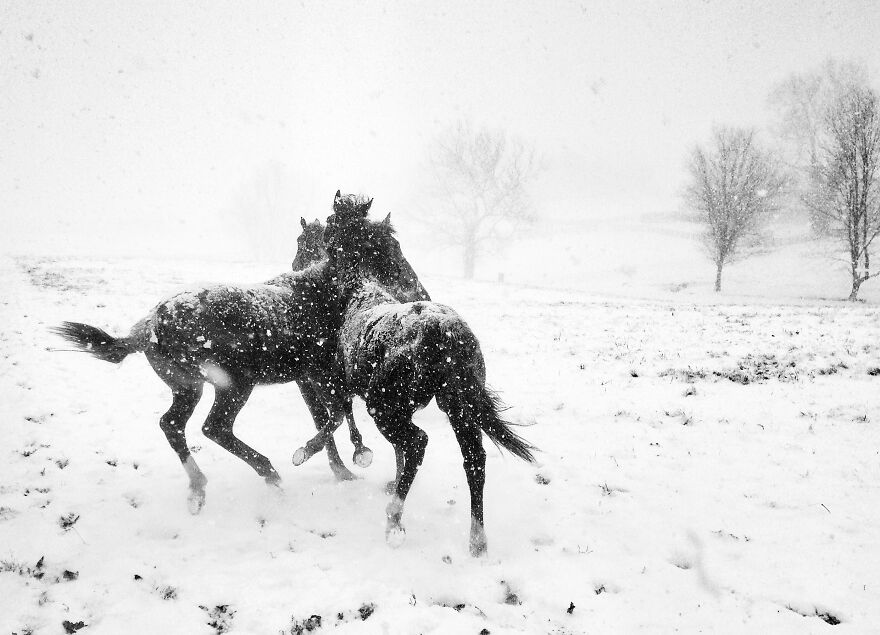
«Кони резвятся», фотограф Алессандра Манзотти. Снято на iPhone 5C.
Чтобы победить в международном конкурсе фотографии, не обязательно иметь самый новый и навороченный смартфон. Фото с резвящимися лошадьми победительница в категории «Черное и белое», Алессандра Манзотти, сделала на уже достаточно старенький iPhone 5C.
Другие победители использовали смартфоны iPhone, Samsung, Huawei и даже Xiaomi и Vivo. Так что фотографируйте и сможете стать победителем MPA в следующем году.
4. Категория «Глаза мира», 1-е место

«Кантонская опера», фотограф Куини Чин. Снято на Vivo X50 Pro.
Кантонская опера является традиционным искусством, и берет своё начало в южном Китае.
Эта опера популярна в Гуандуне, Гуанси, Гонконге, Макао, Сингапуре и Малайзии и представляет собой театральную постановку с музыкой, пением, боевыми искусствами и акробатикой.
5. Категория «Уличная фотография», 1-е место

«Стюарт-стрит, Бостон», фотограф Джефф Ларасон. Снято на iPhone 7.
Даже в простом уличном пейзаже можно найти красивый кадр.
Главное, посмотреть на картину за окном под правильным углом.
6. Категория «Архитектура и дизайн», 1-е место
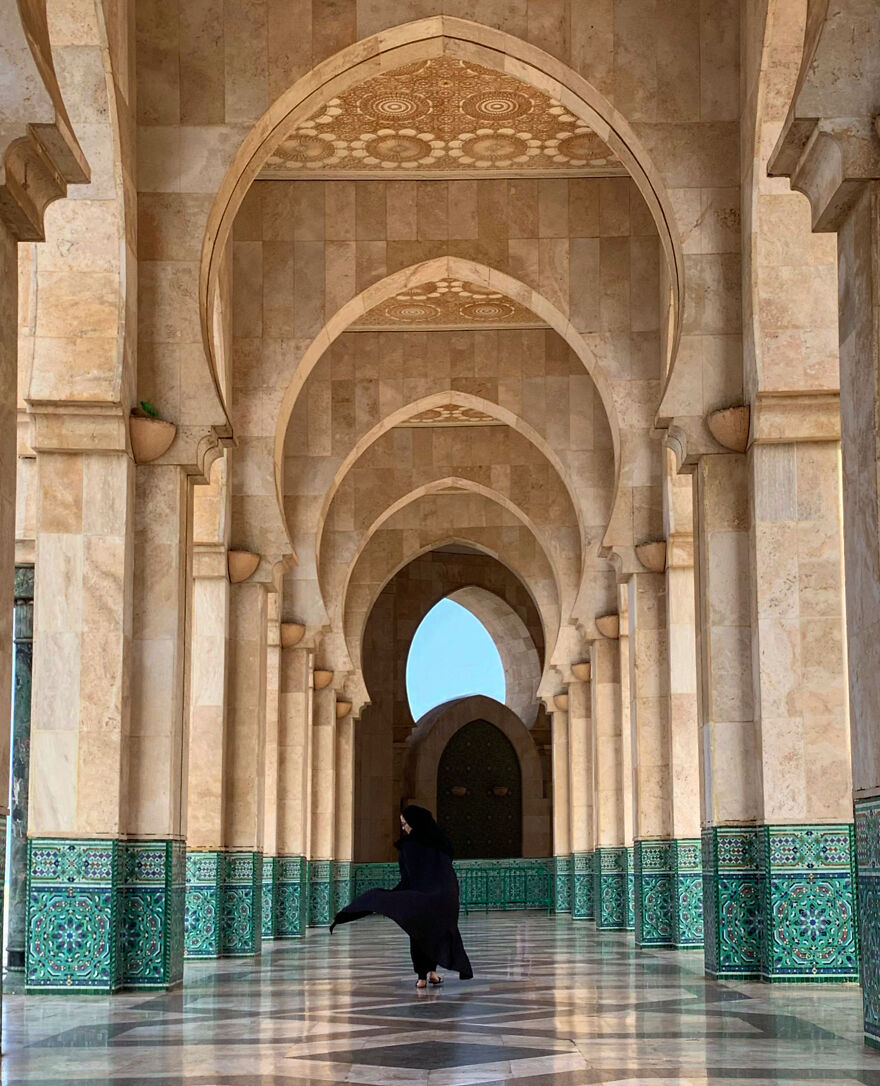
«Красота арок», фотограф Мона Джумаан. Снято на iPhone XR.
Эта фотография покорила жюри конкурса симметричностью линий, на которые хочется смотреть бесконечно.
Ну и местная жительница в чёрной парандже добавляет снимку загадочности.
7. Категория «Транспорт», 1-е место

Без названия, фотограф Чен Ма. Снято на Xiaomi MI 10.
Фото сделано на длинной выдержке, так что огни проезжающих машин слились в одну сверкающую ленту.
Будто змея, извиваясь, ползёт по серпантину в горах.
8. Категория «Макро», 1-е место

«Дуэт», фотограф Фабио Сартори. Снято на Samsung Galaxy S8.
На этом фото целых три хищника: два богомола и одно растение-мухоловка.
Макро-возможности камеры Самсунга, выпущенном уже несколько лет назад, до сих пор вызывают уважение и позволяют делать такие чёткие и красивые кадры.
9. Категория «Нуар», 1-е место

«Поздняя ночь», фотограф Джордж Кутсувелис. Снято на iPhone 8 Plus.
Кажется, что это не фотография а написанная картина.
Казалось бы – обычный человек в шляпе проходит мимо здания, но мрачное небо и отсутствие деталей придают снимку зловещий оттенок.
10. Категория «Пейзажи», 1-е место

«Озеро Байкал», фотограф Хуан Зас Эспиноса. Снято на Huawei.
Байкал – неиссякаемый источник красивых фотографий.
Нужно просто приехать к этому уникальному озеру, достать смартфон и сфотографировать вид. Победа в престижном фотоконкурсе будет обеспечена.
11. Категория «Фоторепортаж», 1-е место

Фотограф Джульетта Коуп.
Фотограф Джульетта Коуп является ещё и матерью, которая с помощью фотографии показывает своих детей в самых разных образах.
12. Категория «Природа и дикая природа», 1-е место
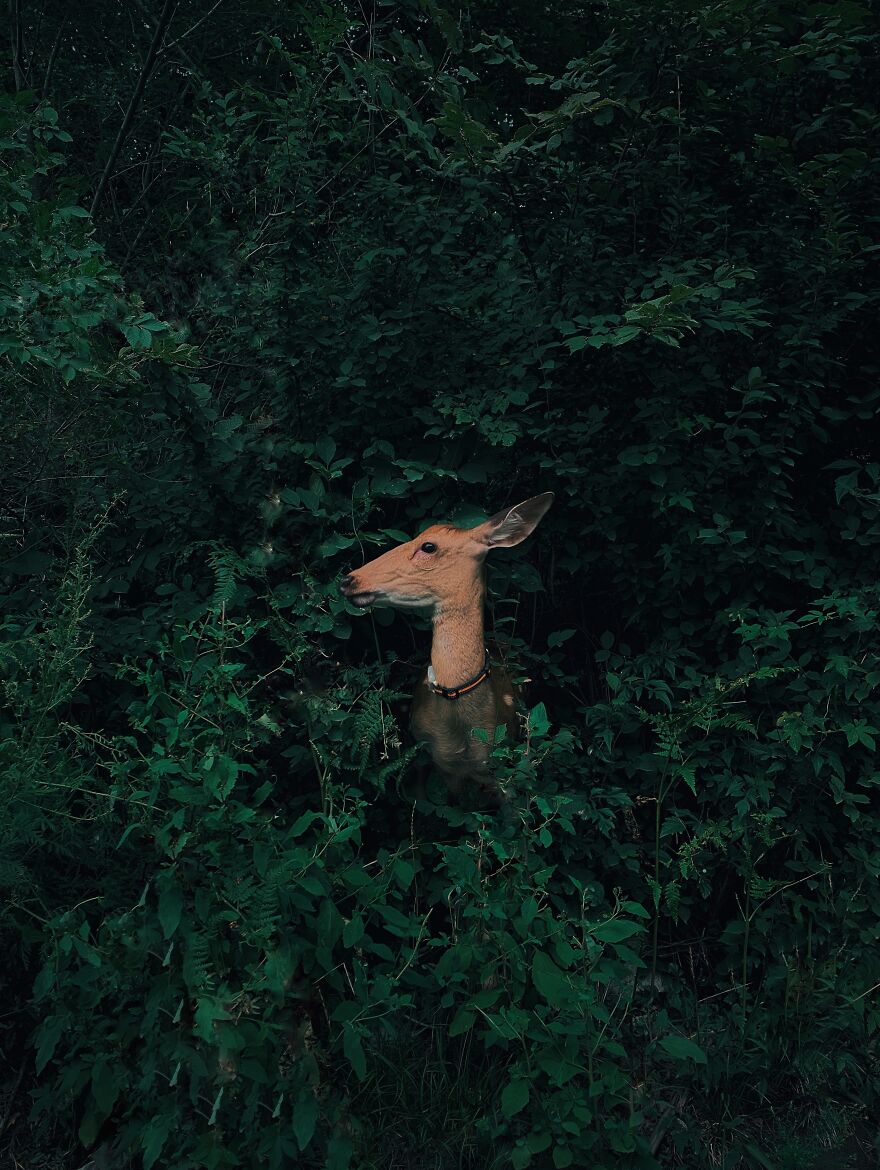
«Олень, спрятанный в лесу», фотограф Цзянь Цуй. Снято на iPhone XR.
Мягкая зелень листвы притягивает глаз на этом фото.
На шее у оленя специальный ошейник-трекер для отслеживания миграции животного в лесах.
13. Категория «Путешествия и приключения», 1-е место

«Уважение», фотограф Джинуй Хи. Снято на Huawei.
Крохотная фигурка практически теряется на фоне величественных гор.
В этой фотографии есть что-то величественное, показывающее всю ничтожность человека перед природой.
14. Категория «Вода, снег, лед», 1-е место

«Сан-Клементе», фотограф Роджер Клей. Снято на iPhone 11 Pro Max
Сёрфер идёт на фоне потрясающе красивого заката. Эх, если бы мы жили в тех местах, такие фото можно было бы снимать хоть каждый день.
Конкурс Mobile Photography Awards прошёл уже в 10 раз. Это самый продолжительный международный конкурс, в котором награждаются фотографии, снятые на смартфоны или планшеты.
Было прислано более 5700 изображений из 75 стран. Участники представили свои работы в 20 категориях, включая фотоэссе, транспорт, уличную фотографию, фотожурналистику, черно-белое изображение и цифровое изобразительное искусство.
Источник